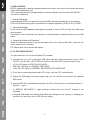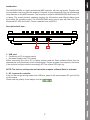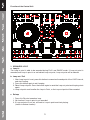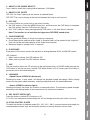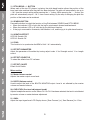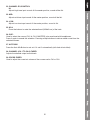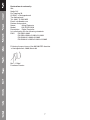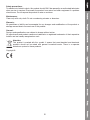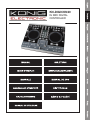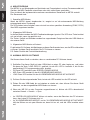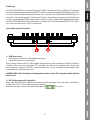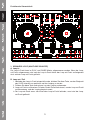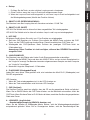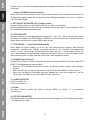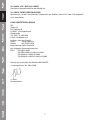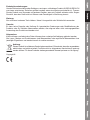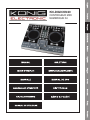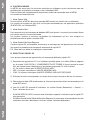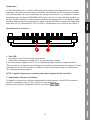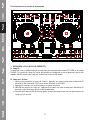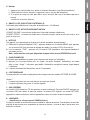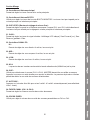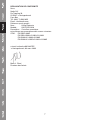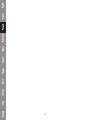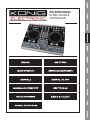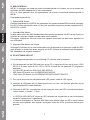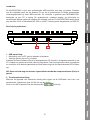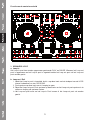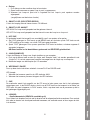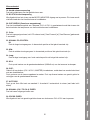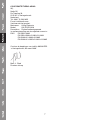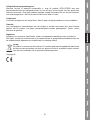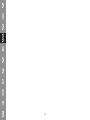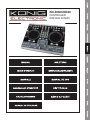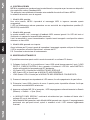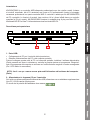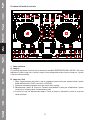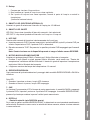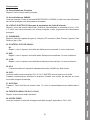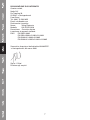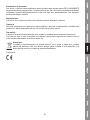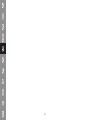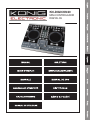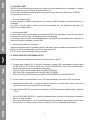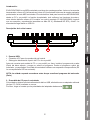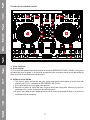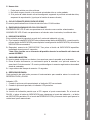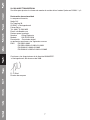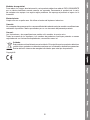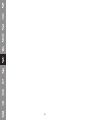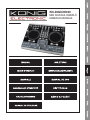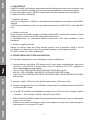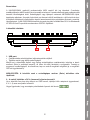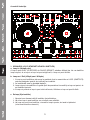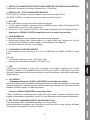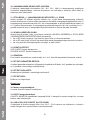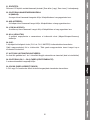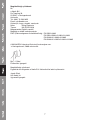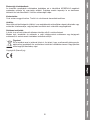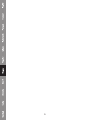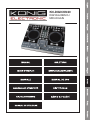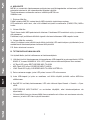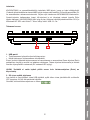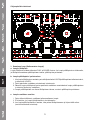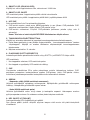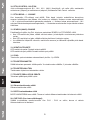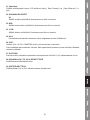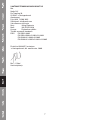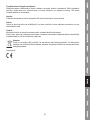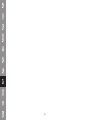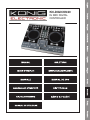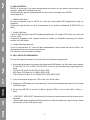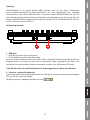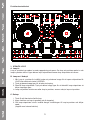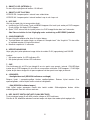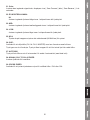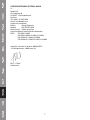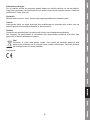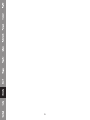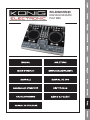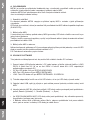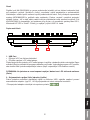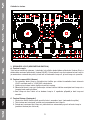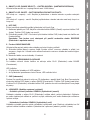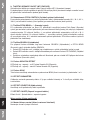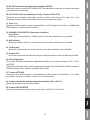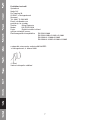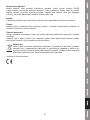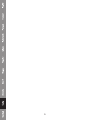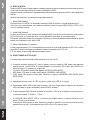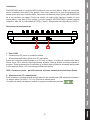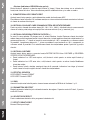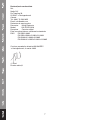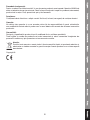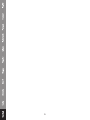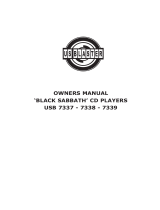König KN-DIGICON20 Le manuel du propriétaire
- Catégorie
- Contrôleurs DJ
- Taper
- Le manuel du propriétaire
La page charge ...
La page charge ...
La page charge ...
La page charge ...
La page charge ...
La page charge ...
La page charge ...
La page charge ...
La page charge ...
La page charge ...
La page charge ...
La page charge ...
La page charge ...
La page charge ...
La page charge ...
La page charge ...
La page charge ...
La page charge ...
La page charge ...
La page charge ...
La page charge ...

1
A. CONTROLEUR MIDI
Le ME701 est conçu pour lire les pistes musicales sur ordinateur et pour fonctionner avec des
périphériques qui prennent en charge ou non le feedback MIDI.
Cela est obtenu par l'implémentation de plusieurs modes de commande dans le ME701.
Les modes de commande sont :
1. Mode Spécial Midi :
Une fois activé, le ME701 répond au message MIDI entrant, en fonction de son affectation.
Les voyants ne bougent pas tant qu'ils ne sont pas commandés par une application spécifi que
(E-MIX,PCDJ) via l'interface MIDI.
2. Mode Général Midi :
Dans ce mode, tous les messages de feedback MIDI sont ignorés. Le voyant d'une touche s'allume
puis s'éteint une fois la touche enfoncée.
Les touches, boutons et curseurs transmettent les événements qui leur sont assignés au
périphérique externe grâce à un câble USB.
3. Mode Général Midi avec Réponse
Certains logiciels DJ sont capables de convoyer un message vers cet appareil pour faire allumer
les voyants et permettre que cet appareil commande le logiciel PC.
PS : Merci de vous référer à la description fonctionnelle.
B. SELECTION LOGICIEL PC
Vous pouvez commuter cet appareil afi n qu'il commande différents logiciels PC.
1) Raccordez cet appareil au PC ou à l'ordinateur portable grâce à un câble USB puis appuyez
sur la touche "LOAD DECK A" (CHARGEMENT PLATE FORME A) jusqu'à ce que le voyant
KILL de la plate-forme A désigné pour le mode du programme PC voulu s'allume.
• HI : Ce voyant s'allume pour le MODE SPECIAL MIDI
• MID : Ce voyant s'allume pour le MODE GENERAL MIDI
• LOW : Ce voyant s'allume pour le MODE GENERAL MIDI AVEC REPONSE.
2) Enfoncez le bouton correspondant au voyant allumé jusqu'à ce que ce dernier soit reconnu
3) Débranchez le câble USB et rebranchez-le. Vous pouvez ensuite utiliser la commande pour le
mode MIDI choisi.
4) Une fois le ME-701 raccordé à l'ordinateur, les voyants Search (Recherche) -> Scratch ->
Sync. s'allument tour à tour.
• En MODE SPECIAL MIDI, le voyant reste allumé pour rappeler à l'utilisateur que le logiciel PC
n'est pas activé.
• En Mode Général Midi et Général Midi avec Réponse, le voyant reste allumé quelques minutes
seulement avant de s'éteindre puis tous les voyants s'allument légèrement.

2
Introduction :
Le KN-DIGICON20 est un contrôleur MIDI hautement professionnel disposant de deux molettes
jog wheels. Associées aux commandes Crossfader, elles donnent aux DJ amateurs tout comme
aux professionnels de vraies possibilités de mixage professionnel. Le contrôleur convient
parfaitement pour les fi chiers MP3/WAV/OGG à partir d'un PC ou d'un ordinateur portable. La
fonction Scratch, Seamless Looping (boucle parfaite), les fonctions Kill et les différents effets
possibles offrent toutes les options aux DJ créatifs. Le KN-DIGICON20 fonctionne en Plug & Play
avec Mac OS X et Windows® XP SP2 et Vista™. L'alimentation peut s'effectuer par USB 2.0.
Description de la vue arri�re :
1. Port USB :
• Connexion à un PC pour commander la lecture
• Alimentation électrique provenant du PC ou de l'ordinateur portable
Avant de raccorder l'appareil à un PC ou un ordinateur portable, installez le logiciel de Démo
(Emix) contenu sur le disque fourni et chargez les morceaux musicaux dans le programme. Testez
le programme à partir de l'ordinateur et vérifi ez si l'unité de commande réagit en conséquence
(Ex : allumage des bons voyants).
NOTE : L'appareil ne peut pas �tre allumé avant que le logiciel (Emix) soit activé
2. Alimentation CC pour le contrôleur
Si l'appareil ne parvient pas à obtenir suffisamment de puissance par le bus USB, alimentez-le
grâce à un adaptateur (type CC, 6V/1A) branché dans cette prise.
Notez que la polarité de l'adaptateur doit être la suivante
.

3
Fonctionnement de l'unité de commande
1. SEAMLESS LOOP (BOUCLE PARFAITE)
A. Loop-in
Le point de Loop-in (démarrage de boucle) peut être enregistré en mode LECTURE et en mode
PAUSE. Si le point de Loop-out (sortie de boucle) est enregistré et que le point de Loop-in est
rédéfi ni derrière le point de Loop-out, le point de Loop-out est effacé
B. Loop out / Quitter
i. Après avoir paramétré le point de Loop-in, appuyez sur cette touche pour mémoriser le
point de fi n de l'intervalle LOOP puis lancer la boucle (LOOPING).
ii. Appuyez à nouveau sur cette touche pour quitter la boucle.
iii. Réinitialiser le point de Loop-out : appuyez à nouveau sur cette touche pour réinitialiser le
point de Loop-out et pour que le looping redémarre.
iv. Le point de Loop out doit se trouver après le point de Loop-in pour ne pas que le point de
Loop-out soit annulé.

4
C. Reloop
i. Appuyez sur cette touche pour activer la fonction Seamless Loop (Boucle continue).
ii. Cette touche n'a aucun impact si le point de Loop-in n'a pas été enregistré.
iii. Si le point de Loop-out n'est pas défi ni, retour au point de Loop-in et démarrage de la
lecture.
(similaire à la fonction Hotcue)
2. SMART LOOP (SELECTION D'INTERVALLE)
L'utilisateur peut sélectionner l'intervalle de boucle entre : 1/2/4/8 beat
3. SMART LOOP ACTIVATION/DESACTIVATION
VOYANT ALLUME : la boucle est jouée dans l'intervalle de beats sélectionné.
VOYANT ETEINT : la boucle est jouée dans l'intervalle compris entre le point de Loop-in et le
point de Loop-out.
4. HOTCUE
Cet appareil vous permet de lire à partir de 2 points de repère instantanément.
A. Défi nissez la mémoire Repère (CUE) : appuyez d'abord sur la touche MEMO, puis appuyez
sur la touche CUE pour terminer le réglage du repère ; la touche CUE s'allume alors.
B. Lire la mémoire ”CUE” : appuyez sur la touche CUE spécifi que, elle clignote pendant 5
secondes environ.
Note : cette fonction n'est pas disponible lorsque l'effet sonore REVERSE est actif.
5. JINGLE/SAMPLER
L'utilisateur peut prédéfi nir les effets et les chansons de Jingle sur l'ordinateur.
A. Appuyez sur la touche Memo puis sur Jingle, une piste “Sampler” (échantillon) est créée
dans la liste “Jingle”. L'utilisateur peut défi nir l'échantillon enregistré comme Jingle depuis
l'ordinateur.
B. La durée maximale de l'échantillon est de 12 secondes.
6. LECTURE/PAUSE
Chaque pression sur cette touche permet de naviguer entre les modes LECTURE et PAUSE.
Voyant :
i. Lorsque la piste est en cours de lecture, le voyant est allumé.
ii. Lorsque la piste est en pause, le voyant clignote.
7. CUE (REPERE)
La fonction CUE permet au CD de retourner au point mémorisé. En mode PAUSE, appuyez sur
la touche CUE pour défi nir le point de repère ; la touche CUE clignote ; en mode LECTURE,
appuyez sur cette touche pour mettre l'appareil en pause au niveau du point mémorisé.
8. JOGWHEEL
• Contrôle de la vitesse (voyant SEARCH éteint)
Tournez la molette en mode lecture pour modifi er la vitesse de lecture. Tournez dans le sens des
aiguilles d'une montre pour augmenter la vitesse de lecture ; tournez-la dans l'autre sens pour
diminuer la vitesse.

5
• SEARCH (RECHERCHE) (voyant SEARCH allumé)
Tournez la molette pour effectuer une avance ou un retour rapide avec le lecteur. La vitesse de
recherche varie en fonction de la vitesse de rotation. Elle peut être effectuée par incrémentation
de trame.
9. INTERRUPTEUR MARCHE/ARRET KEY (MT)
Appuyez sur la touche pour activer ou désactiver le mode KEY.
Lorsque que le mode est actif, l'unité garde un tempo constant qui reste inchangé même si le
curseur de Pitch est déplacé.
10. CURSEUR DE COMMANDE DE PITCH
Pour adapter la vitesse de lecture (8%, 16%, 32%, 100%), vous pouvez choisir la plage désirée
entre le minimum (en haut) et le maximum (en bas) en déplaçant le curseur PITCH.
11. TOUCHE PITCH BEND + / -
Lorsque les deux lecteurs de CD sont en cours de lecture, la fonction Pitch Bend permet de faire
correspondre le rythme des basses une fois que la vitesse a été ajustée. La vitesse augmente
automatiquement jusqu'à + 16% du réglage en cours lorsque vous appuyez sur la touche "+".
Lorsque vous appuyez sur la touche "–", la vitesse diminue automatiquement à - 16% du réglage
en cours. Il est possible de faire correspondre les rythmes en modifi ant la position du Pitch.
12. TOUCHE SEARCH
Appuyez sur la touche pour choisir la fonction de la molette entre RECHERCHE et PITCH
BEND.
• Lorsque le voyant est allumé, tournez la molette pour effectuer une recherche rapide vers
l'avant ou l'arrière.
• Lorsque le voyant est éteint, tournez la molette pour la fonction Pitch Bend.
• Si la molette n'est pas déplacée pendant 8 secondes, le voyant s'éteint et la molette retourne
à la fonction Pitch Bend.
13. EFFET SCRATCH
VOYANT ALLUME : Scratch activé
VOYANT ETEINT : Scratch désactivé
14. SYNC :
Cette fonction permet de synchroniser le BPM des unités 1 & 2 automatiquement.
15. PARAMETRE D'EFFET
Réglez le paramètre de l'effet en tournant les boutons de réglage. X pour contrôler la force, Y pour
contrôler la longueur.
16. SELECTEUR D'EFFET
Pour sélectionner les effets à partir du logiciel PC
17. ACTIVATION/DESACTIVATION DE L'EFFET
Commutateur d'effet

6
Section Mixage
18. Contrôleur du Volume principal
Permet de régler le niveau sonore de la sortie principale.
19. Contrôleur du Volume BOOTH
Utilisé pour régler le niveau de la sortie BOOTH MONITOR. Le niveau n'est pas impacté par le
volume principal ou la balance principale.
20. CUE LEVEL (Bouton de réglage du niveau Cue) :
Permet de régler le son de la surveillance au casque. Lorsque CH-1 vers CH-2 a été sélectionné,
le niveau n'est pas affecté par le réglage du volume principal et la balance principale.
21. GAIN :
Permet de régler le niveau du signal d'entrée. L'affi chage LCD indique [ Sam Forward ] ou [ Sam
Reverse ] pendant 2 Sec.
22. Contrôleur CANAL EQ
HI :
Permet de régler les sons élevés. Au milieu, le son est plat.
23. MID :
Permet de régler les sons moyens. Au milieu, le son est plat.
24. LOW :
Permet de régler les sons bas. Au milieu, le son est plat.
25. KILL
La pression de ces touches rend muette la bande sélectionnée (Hi/Mid/Low) de la piste.
26. CUE :
Utilisé pour sélectionner la source (CH-1 & CH-2, MASTER) devant être surveillée au casque.
Appuyez à nouveau sur cette touche pour annuler la sélection. La pression de plusieurs touches
permet de dévier le son mixé des sources sélectionnées.
27. AUTO MIX :
Appuyez sur la touche Auto Mix pour mixer l'unité 1 & l'unité 2 automatiquement (avec effet fade
in/out - fondu)
28. FADER CANAL (CH-1 A CH-4)
Permet de régler les niveaux sonores des sorties de canaux.
29. CROSS FADER
Utilisé pour régler le volume du son mixé des sources paramétrées en Ch1 ou Ch2.

7
DECLARATION DE CONFORMITE
Nous,
Nedis B.V.
De Tweeling 28
5215MC ’s-Hertogenbosch
Pays-Bas
Tél : 0031 73 599 1055
Email : info@nedis.com
Déclarons que le produit :
Nom : König Electronic
Modèle : KN-DIGICON20
Description : Contrôleur numérique
est conforme aux prescriptions des normes suivantes :
CEM : EN 55022:2006
EN 55024:1998+A1:2001+A2:2003
EN 61000-3-2:2000+A1:2005
EN 61000-3-3:1995+A1:2001+A2:2005
suivant la directive 89/336/CEE.
‘s-Hertogenbosch, 04 mars 2008
Mme. J. Gilad
Directeur des Achats

8
Consignes de sécurité :
Afi n de réduire les risques de chocs électriques, ce produit ne doit être ouvert QUE par un
technicien qualifi é agréé en cas de réparation. Débranchez l'appareil du secteur et des autres
équipements en cas de problème. N'exposez jamais l'appareil à l'eau ni à l'humidité.
Entretien :
Nettoyez uniquement avec un chiffon sec. N'utilisez pas de solvants ni de produits abrasifs.
Garantie :
Aucune garantie ou responsabilité ne sera acceptée en cas de modifi cation et/ou de transformation
du produit ou en cas de dommages provoqués par une utilisation incorrecte de l'appareil.
Généralités :
Le design et les caractéristiques techniques sont sujets à modifi cation sans notifi cation
préalable.
Tous les logos de marques et noms de produits sont des marques déposées ou immatriculées dont
les détenteurs sont les propriétaires et sont donc reconnus comme telles dans ce document.
Attention :
Ce symbole fi gure sur l'appareil. Il signifi e que les produits électriques et électroniques
ne doivent pas être jetés avec les déchets domestiques. Le système de collecte est
différent pour ce genre de produits.
Copyright ©
La page charge ...
La page charge ...
La page charge ...
La page charge ...
La page charge ...
La page charge ...
La page charge ...
La page charge ...
La page charge ...
La page charge ...
La page charge ...
La page charge ...
La page charge ...
La page charge ...
La page charge ...
La page charge ...
La page charge ...
La page charge ...
La page charge ...
La page charge ...
La page charge ...
La page charge ...
La page charge ...
La page charge ...
La page charge ...
La page charge ...
La page charge ...
La page charge ...
La page charge ...
La page charge ...
La page charge ...
La page charge ...
La page charge ...
La page charge ...
La page charge ...
La page charge ...
La page charge ...
La page charge ...
La page charge ...
La page charge ...
La page charge ...
La page charge ...
La page charge ...
La page charge ...
La page charge ...
La page charge ...
La page charge ...
La page charge ...
La page charge ...
La page charge ...
La page charge ...
La page charge ...
La page charge ...
La page charge ...
La page charge ...
La page charge ...
La page charge ...
La page charge ...
La page charge ...
La page charge ...
La page charge ...
La page charge ...
La page charge ...
La page charge ...
La page charge ...
La page charge ...
La page charge ...
La page charge ...
La page charge ...
La page charge ...
La page charge ...
La page charge ...
La page charge ...
La page charge ...
La page charge ...
La page charge ...
La page charge ...
La page charge ...
La page charge ...
La page charge ...
La page charge ...
-
 1
1
-
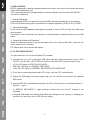 2
2
-
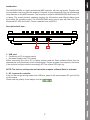 3
3
-
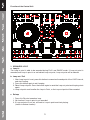 4
4
-
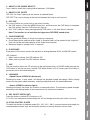 5
5
-
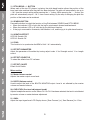 6
6
-
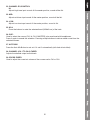 7
7
-
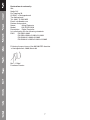 8
8
-
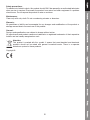 9
9
-
 10
10
-
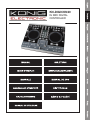 11
11
-
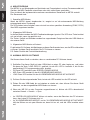 12
12
-
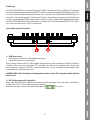 13
13
-
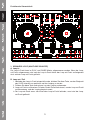 14
14
-
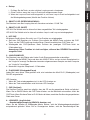 15
15
-
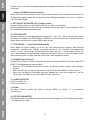 16
16
-
 17
17
-
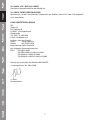 18
18
-
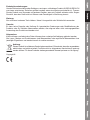 19
19
-
 20
20
-
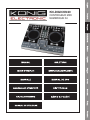 21
21
-
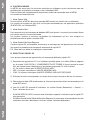 22
22
-
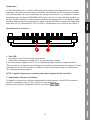 23
23
-
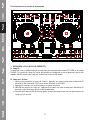 24
24
-
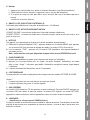 25
25
-
 26
26
-
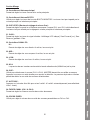 27
27
-
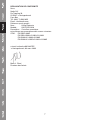 28
28
-
 29
29
-
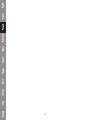 30
30
-
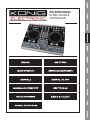 31
31
-
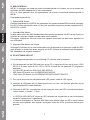 32
32
-
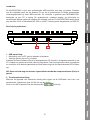 33
33
-
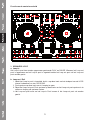 34
34
-
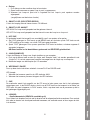 35
35
-
 36
36
-
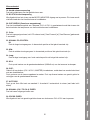 37
37
-
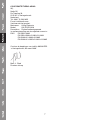 38
38
-
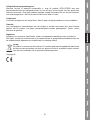 39
39
-
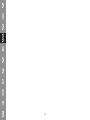 40
40
-
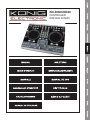 41
41
-
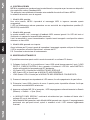 42
42
-
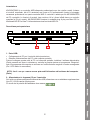 43
43
-
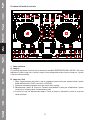 44
44
-
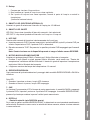 45
45
-
 46
46
-
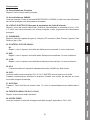 47
47
-
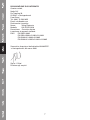 48
48
-
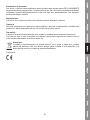 49
49
-
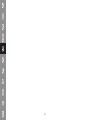 50
50
-
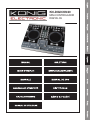 51
51
-
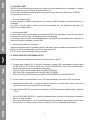 52
52
-
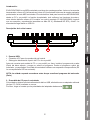 53
53
-
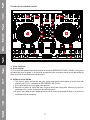 54
54
-
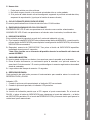 55
55
-
 56
56
-
 57
57
-
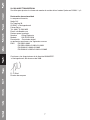 58
58
-
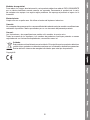 59
59
-
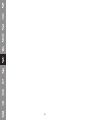 60
60
-
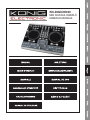 61
61
-
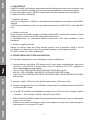 62
62
-
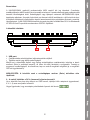 63
63
-
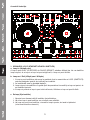 64
64
-
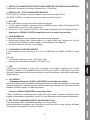 65
65
-
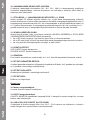 66
66
-
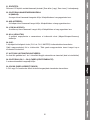 67
67
-
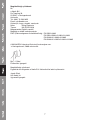 68
68
-
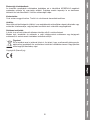 69
69
-
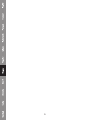 70
70
-
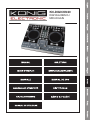 71
71
-
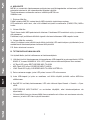 72
72
-
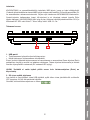 73
73
-
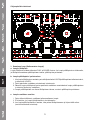 74
74
-
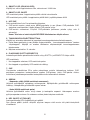 75
75
-
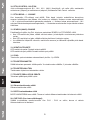 76
76
-
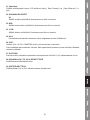 77
77
-
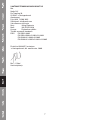 78
78
-
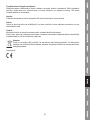 79
79
-
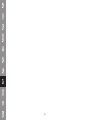 80
80
-
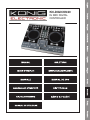 81
81
-
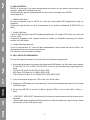 82
82
-
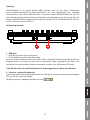 83
83
-
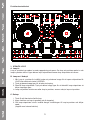 84
84
-
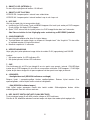 85
85
-
 86
86
-
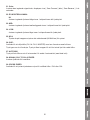 87
87
-
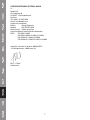 88
88
-
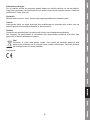 89
89
-
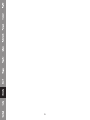 90
90
-
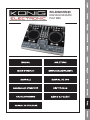 91
91
-
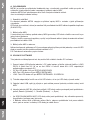 92
92
-
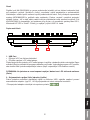 93
93
-
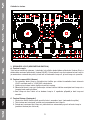 94
94
-
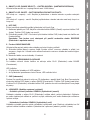 95
95
-
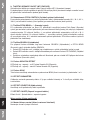 96
96
-
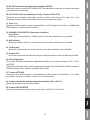 97
97
-
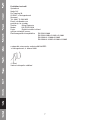 98
98
-
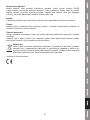 99
99
-
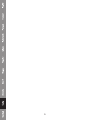 100
100
-
 101
101
-
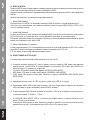 102
102
-
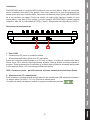 103
103
-
 104
104
-
 105
105
-
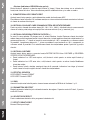 106
106
-
 107
107
-
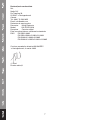 108
108
-
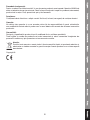 109
109
-
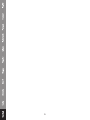 110
110
König KN-DIGICON20 Le manuel du propriétaire
- Catégorie
- Contrôleurs DJ
- Taper
- Le manuel du propriétaire
dans d''autres langues
- italiano: König KN-DIGICON20 Manuale del proprietario
- English: König KN-DIGICON20 Owner's manual
- español: König KN-DIGICON20 El manual del propietario
- Deutsch: König KN-DIGICON20 Bedienungsanleitung
- Nederlands: König KN-DIGICON20 de handleiding
- čeština: König KN-DIGICON20 Návod k obsluze
- svenska: König KN-DIGICON20 Bruksanvisning
- suomi: König KN-DIGICON20 Omistajan opas
- română: König KN-DIGICON20 Manualul proprietarului
Documents connexes
Autres documents
-
Numark Mixdeck Express Mode d'emploi
-
Reloop RMP-3 Manuel utilisateur
-
Reloop RMP-3 Le manuel du propriétaire
-
Reloop RMP-2.5 alpha Manuel utilisateur
-
Numark NDX 800 Guide de démarrage rapide
-
Reloop RMP-3a Manuel utilisateur
-
Gemini CTRL-ONE Manuel utilisateur
-
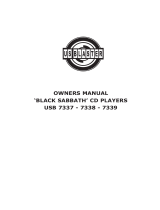 US Blaster USB 7339 Le manuel du propriétaire
US Blaster USB 7339 Le manuel du propriétaire